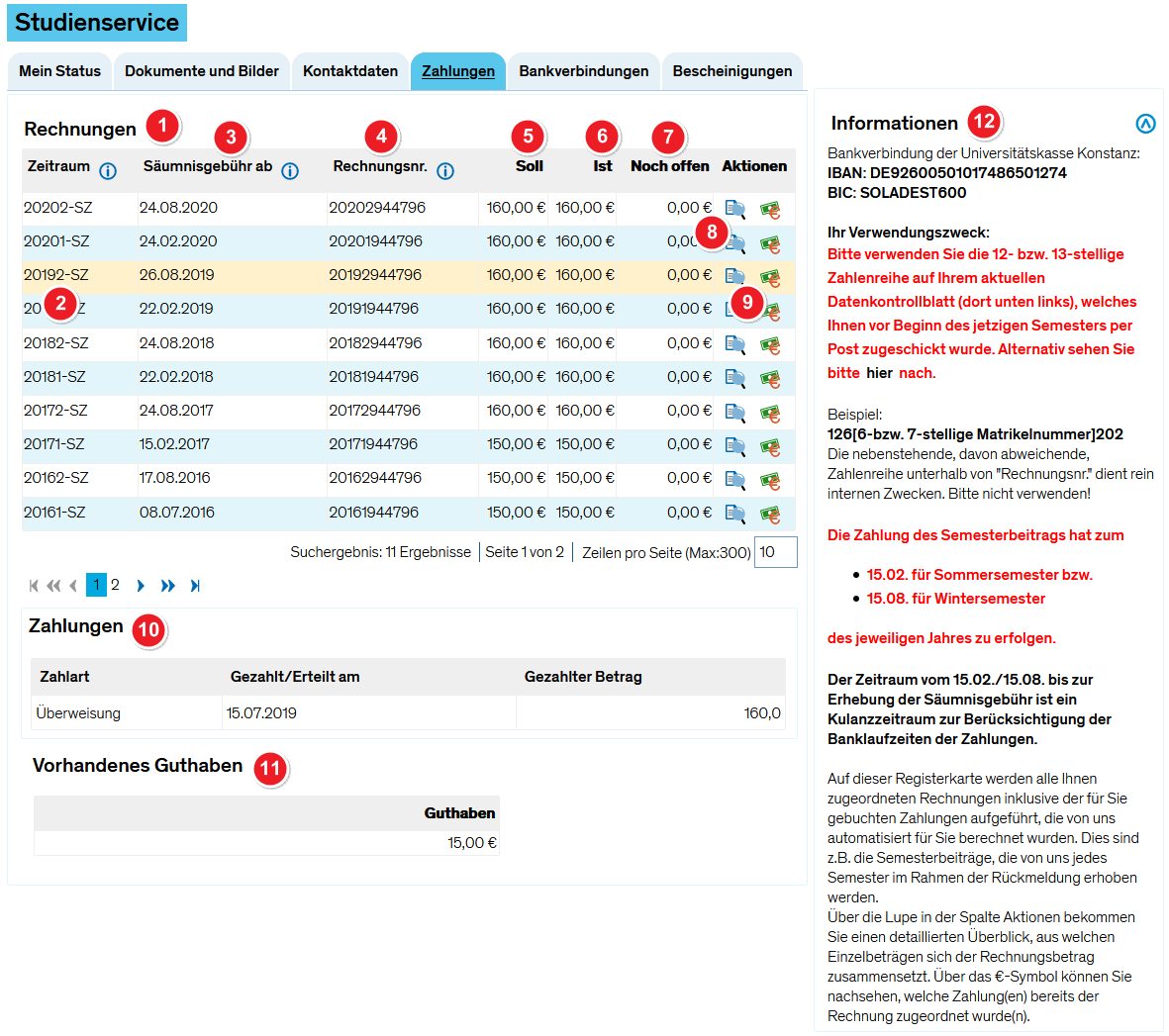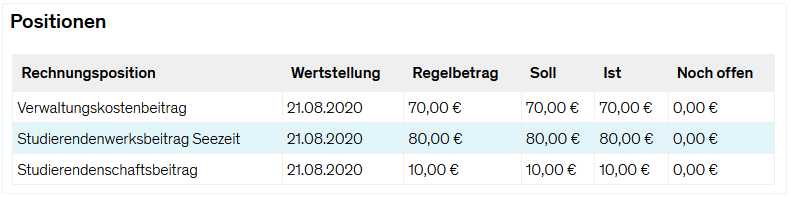ZEuS Stud SService Zahl: Unterschied zwischen den Versionen
Aus ZEuS-Wiki
Anzeigetitel und Siehe auch - Links |
translate- und languages-Tag eingefügt |
||
| Zeile 1: | Zeile 1: | ||
<languages /> | |||
<translate> | |||
{{ DISPLAYTITLE:Studienservice - Registerkarte "Zahlungen"}} | {{ DISPLAYTITLE:Studienservice - Registerkarte "Zahlungen"}} | ||
| Zeile 13: | Zeile 15: | ||
|} | |} | ||
===Hinweise zu den Feldern=== | ===Hinweise zu den Feldern=== | ||
Die nummerierten Felder im Screenshot mit der Übersichtstabelle liefern Ihnen die nachfolgend erläuterte Information: | Die nummerierten Felder im Screenshot mit der Übersichtstabelle liefern Ihnen die nachfolgend erläuterte Information: | ||
| Zeile 77: | Zeile 80: | ||
</ul>}} | </ul>}} | ||
[[Kategorie:Student]][[Kategorie:ZEuS für Studierende]][[Kategorie:Studienservice]][[Kategorie:Zahlungen]][[Kategorie:Rechnungen]][[Kategorie:Semester]] | [[Kategorie:Student]] | ||
[[Kategorie:ZEuS für Studierende]] | |||
[[Kategorie:Studienservice]] | |||
[[Kategorie:Zahlungen]] | |||
[[Kategorie:Rechnungen]] | |||
[[Kategorie:Semester]] | |||
</translate> | |||
Version vom 9. Oktober 2017, 07:32 Uhr
<languages /> <translate>
Übersicht - Ihre Rechnungen und Zahlungen im Griff
Auf der Registerkarte Zahlungen können Sie die von Ihnen bereits geleisteten Zahlungen, wie bspw. die Semestergebühren, und noch offene Rechnungen sowie deren Fälligkeiten auf einen Blick einsehen. Die Rechnungsnummer ist nicht der Verwendungszweck für die Zahlung der Rückmeldegebühr. Den Verwendungszweck (beginnend mit 126) finden Sie auf dem Datenkontrollblatt, welches Sie zu Beginn des Semesters per Post erhalten haben.
Funktionen
Diese Seite dient ausschließlich zu Ihrer Information. Änderungen können Sie in diesem Bereich nicht vornehmen.
Hinweise zu den Feldern
Die nummerierten Felder im Screenshot mit der Übersichtstabelle liefern Ihnen die nachfolgend erläuterte Information:
Siehe auch
</translate>